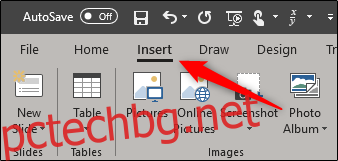Постоянното поглеждане към часовник на стената или часовника ви, за да сте в крак с времето, може да бъде разсейващо и вероятно да изглежда като грубо по време на презентация. Дръжте очите си върху презентацията и останете фокусирани, като поставите часовник във вашата презентация.
Съдържание
Вмъкване на часовник в PowerPoint
Има няколко начина да направите това. Първият е използването на вградена функция на PowerPoint, която ви позволява ненатрапчиво да показвате часа и датата в презентацията. Този метод не е метод на живо и актуализира часа/датата само след като превключите слайдовете по време на презентацията. Най-вече е удобно, ако искате да следите времето.
Вторият метод е добавяне на часовник на живо, който може да бъде изтеглен от няколко различни уебсайта на трети страни. Използването на този метод ви позволява да показвате актуализации в реално време по време на презентацията – не само когато превключвате между слайдовете. Вероятно е най-добре да се използва, когато искате да държите очите на публиката си върху презентацията.
Вградената функция на PowerPoint
За да използвате вградената функция на PowerPoint, продължете и отворете презентацията на PowerPoint, с която ще работим, и преминете към раздела „Вмъкване“.
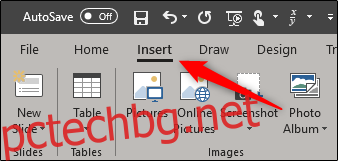
Тук намерете секцията „Текст“ и изберете „Дата и час“.
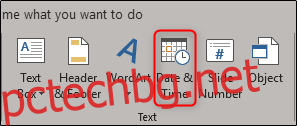
След като бъде избран, ще се появи прозорецът „Заглавие и долен колонтитул“. Тук поставете отметка в квадратчето до „Дата и час“ и изберете „Актуализиране автоматично“. Това ще позволи датата и часа да се актуализират всеки път, когато сменяте слайдовете. Сега изберете стрелката до показаната дата.
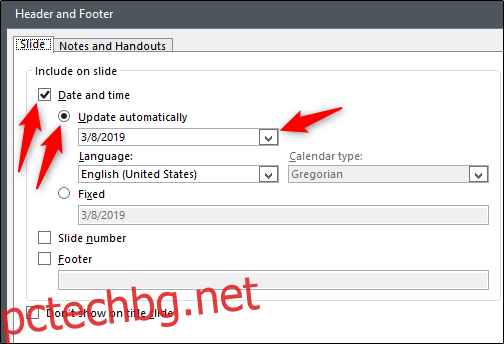
Това ще изведе няколко различни варианта на дата/час, от които да избирате. Изберете този, който ви харесва най-добре да използвате във вашата презентация. В този пример ще използваме третата опция отдолу, която показва час, минута и секунда на 24-часов часовник.
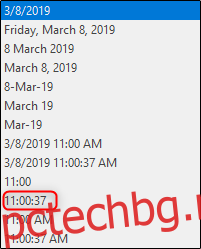
Ако искате да оставите това извън заглавния слайд, просто поставете отметка в квадратчето до „Да не се показва на заглавния слайд“. След като сте готови, щракнете върху „Приложи към всички“, за да вмъкнете часовника във всичките си слайдове.

Сега ще видите варианта на датата/часа, който сте избрали, да се появи в долния ляв ъгъл на презентацията. Часът и датата, които се появяват, са същите като часовника на вашата система, така че се уверете, че са зададени правилно.

Използване на онлайн Flash часовници за PowerPoint
Както казахме по-рано, няколко различни уебсайта предоставят базирани на флаш часовници, които можете да използвате за вашата презентация. Ще използваме часовник, изтеглен от Светкавици-часовници в този пример, но не се колебайте да разгледате и да намерите уебсайт, който харесвате, тъй като основната предпоставка за извършване на тази работа е същата.
Отидете до уебсайта на Flash-Clocks и се уверете, че сте активирали Adobe Flash Player. След като сте там, ще намерите голяма галерия от различни часовници, от които да избирате, вариращи от аналогови до цифрови и дори антични. Изберете типа, който искате да използвате. Ще разгледаме цифровите опции.
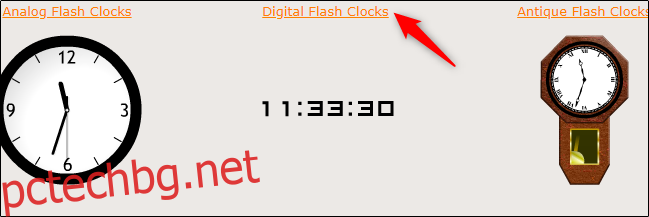
Разгледайте голямата галерия с налични часовници и намерете този, който харесвате. След като намерите такъв, щракнете върху връзката „HTML код на маркера“, която се намира над часовника.

Тук ще намерите кода за вграждане. Маркирайте и копирайте всичко от http:// до .swf, както е показано на изображението по-долу.

Отидете до адресната лента, поставете кода и след това натиснете „Enter“. Ако използвате Chrome, ще получите съобщение, което ви казва, че този тип файл може да навреди на компютъра ви. Тъй като това е от доверен уебсайт, можете спокойно да продължите и да кликнете върху „Запазване“. Това ще изтегли файла .swf (Shockwave Flash Object) на вашия компютър.

За да вмъкнете файла в PowerPoint, просто плъзнете и пуснете. Подобно на когато вграждате видеоклип в YouTube, в началото ще видите само черна кутия. Това е добре, тъй като ще видите часовника на живо по време на презентацията. Продължете и преоразмерете и преместете часовника.
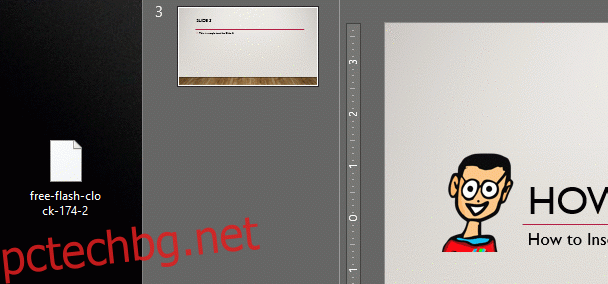
След като сте доволни от неговия размер и позиция, копирайте и поставете полето във всеки слайд на презентацията.
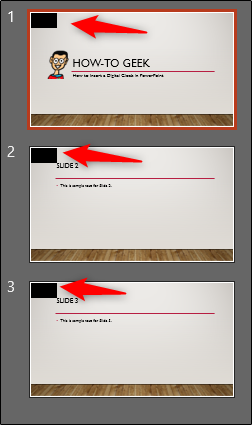
Сега, след като пуснете презентацията си, часовникът ще се появи в реално време!
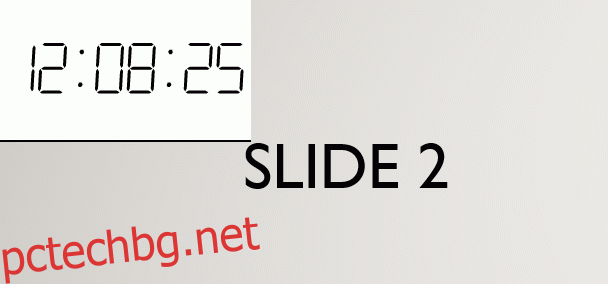
Въпреки че тази опция може да изпъкне малко повече, това ще ви позволи да имате показване в реално време на текущото време през цялата презентация.